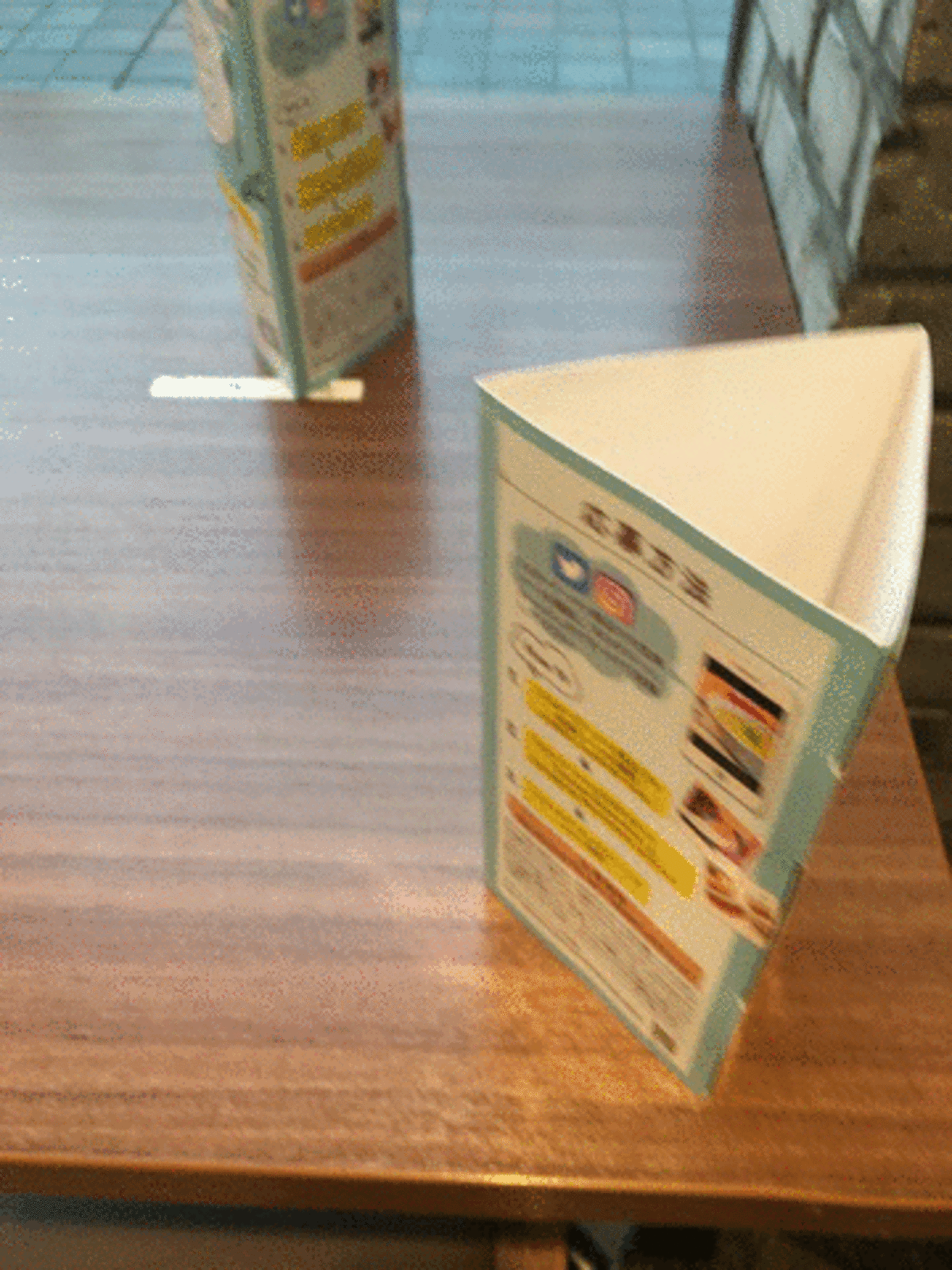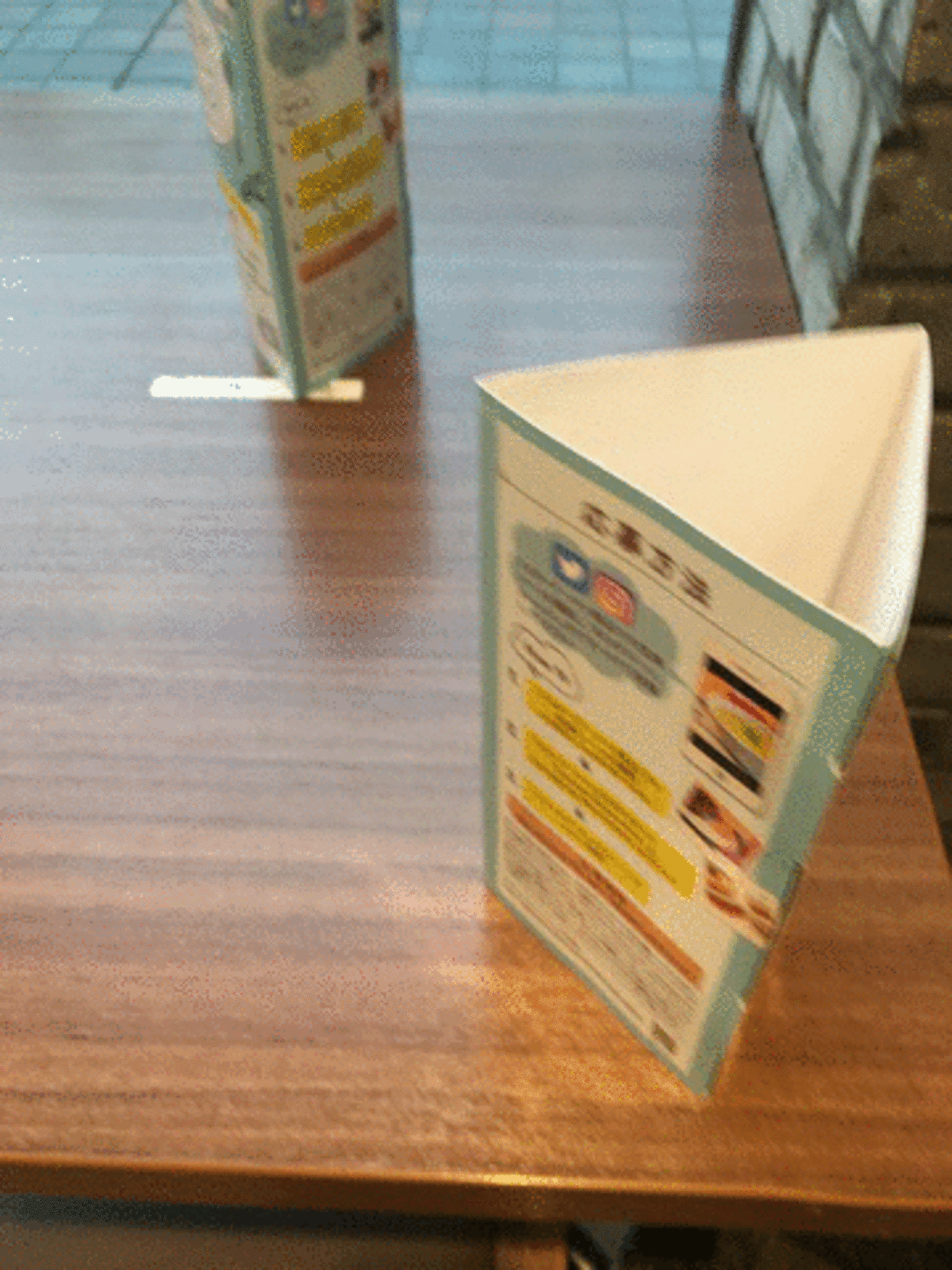mac の設定は networksetup から
Macでネットワーク周りの設定は、networksetup のオプションを見ればだいたいの場合は解決する。
DNS サーバーをコマンドから指定する
takuya@$ networksetup -setdnsservers Wi-Fi 8.8.8.8
現在のDNSサーバーを取得する
takuya@$ networksetup -getdnsservers Wi-Fi 8.8.8.8
ただし、DHCPから割り振られたものではなくて、手動で設定したものが取れるので注意
参考資料
http://osxdaily.com/2015/06/02/change-dns-command-line-mac-os-x/